Einführung
Das Navigieren in WhatsApp auf einem MacBook kann schwierig sein, insbesondere wenn Sie in einer Nachricht eine neue Zeile beginnen müssen. Möglicherweise stellen Sie fest, dass das Drücken der ‘Enter’-Taste die Nachricht sendet, anstatt den Text in die nächste Zeile zu verschieben. Dieser Leitfaden führt Sie durch die Schritte, um in WhatsApp auf einem MacBook problemlos eine neue Zeile zu beginnen und Ihr Chaterlebnis zu verbessern. Von der Einrichtung bis hin zu verschiedenen praktischen Methoden decken wir alles ab, was Sie über ein nahtloses WhatsApp-Messaging-Erlebnis auf Ihrem MacBook wissen müssen.
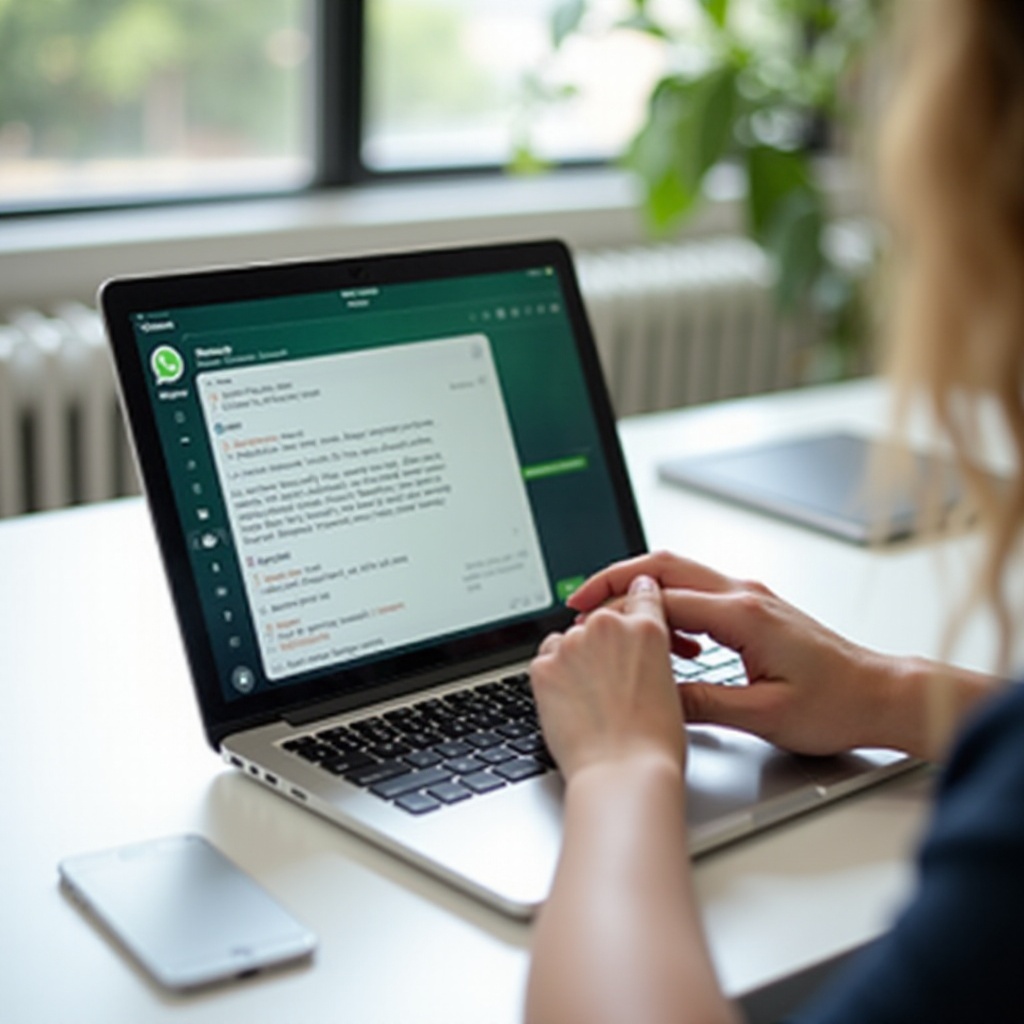
Einrichtung von WhatsApp auf Ihrem MacBook
Bevor Sie sich mit den Feinheiten der Erstellung einer neuen Zeile in WhatsApp-Nachrichten befassen, ist es wichtig sicherzustellen, dass Sie WhatsApp ordnungsgemäß auf Ihrem MacBook eingerichtet haben. Beginnen Sie damit, die WhatsApp-Desktop-Anwendung von der offiziellen Website oder dem Mac App Store herunterzuladen. Nach der Installation öffnen Sie die Anwendung und verwenden Ihr Telefon, um den auf dem Bildschirm angezeigten QR-Code zu scannen. Diese Aktion synchronisiert Ihr WhatsApp-Konto zwischen Ihrem Telefon und MacBook, wodurch das Messaging-Erlebnis effizienter und vernetzter wird.
Eine ordnungsgemäße Einrichtung ermöglicht die nahtlose Nutzung der Funktionen, einschließlich der Nachrichtenformatierung, die wir als Nächstes erkunden werden.
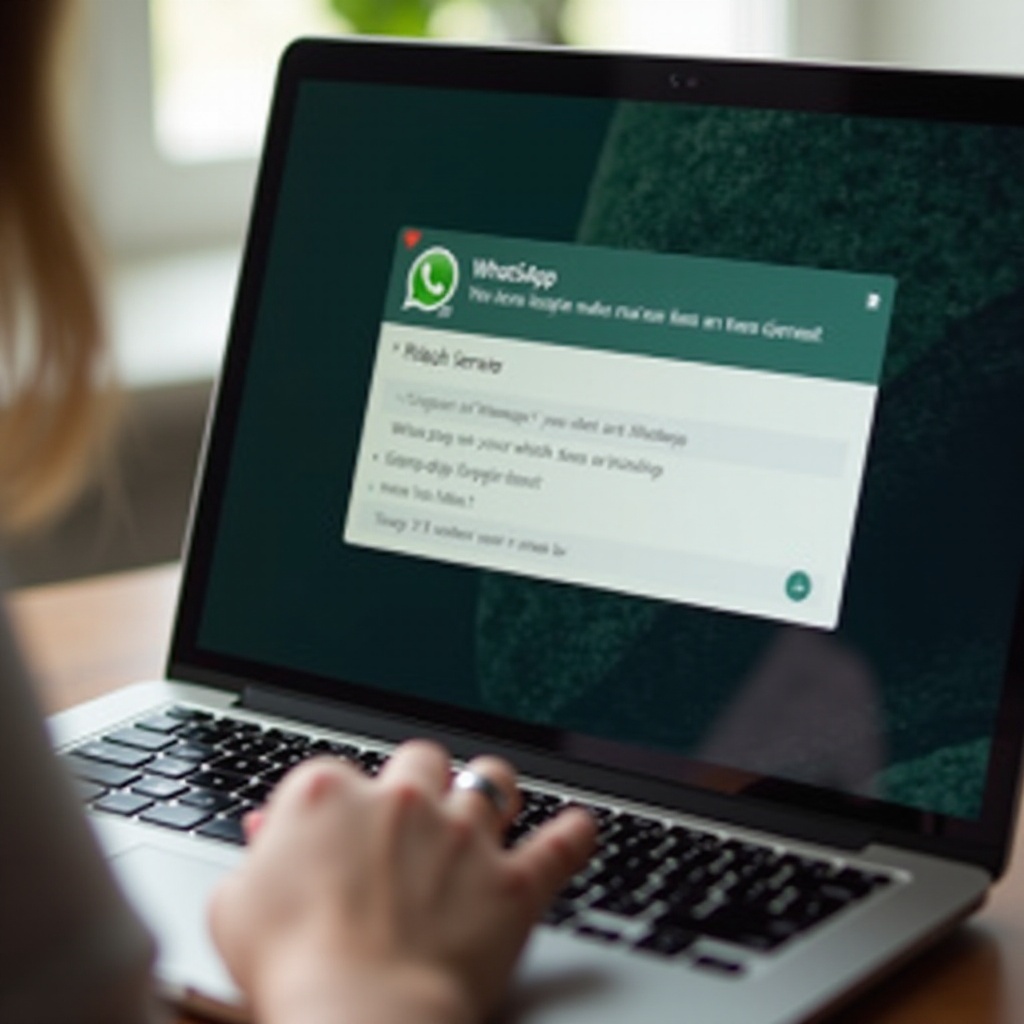
Verständnis der Standardnachrichtenformatierung
Die Standardformatierung in WhatsApp sieht die ‘Enter’-Taste als Befehl zum Senden von Nachrichten vor, im Gegensatz zu typischen Textprozessoren, bei denen ‘Enter’ den Cursor in eine neue Zeile verschiebt. Diese Designentscheidung soll den Nachrichtenversand vereinfachen, erschwert jedoch unbeabsichtigt das Verfassen von mehrzeiligen Nachrichten. Um dem entgegenzuwirken, ist es wichtig, die Standardeinstellungen zu verstehen.
Wenn Sie die ‘Enter’- oder ‘Return’-Taste drücken, interpretiert WhatsApp dies als Absicht, die aktuelle Nachricht zu senden. Dies erfordert eine Anpassung des Benutzerverhaltens oder der Anwendungseinstellungen, um neue Nachrichtenzeilen zu ermöglichen. Indem Sie die Standardeinstellungen erkennen, können Sie Ihren Ansatz anpassen und Methoden anwenden, die eine einfache Texterfassung und die nahtlose Erstellung neuer Zeilen ermöglichen.
Methoden zum Starten einer neuen Zeile in WhatsApp
Verwendung der Methode Shift + Enter
Eine der einfachsten Möglichkeiten, eine neue Zeile in WhatsApp auf Ihrem MacBook zu beginnen, besteht darin, die Tastenkombination Shift + Enter zu verwenden. So geht’s:
- Öffnen Sie WhatsApp und navigieren Sie zu dem Chat, in dem Sie Ihre Nachricht eingeben möchten.
- Beginnen Sie wie gewohnt mit der Eingabe Ihrer Nachricht.
- Wenn Sie eine neue Zeile beginnen müssen, drücken und halten Sie die Shift-Taste.
- Während Sie die Shift-Taste halten, drücken Sie die Enter-Taste.
Diese Methode fügt einen Zeilenumbruch ein, ohne die Nachricht zu senden. Sie ist schnell, effizient und funktioniert konsistent auf allen Macs.
Anpassen der Systemeinstellungen
Ein weiterer Ansatz besteht darin, die Systemeinstellungen auf Ihrem MacBook anzupassen, um mehrzeilige Nachrichten in WhatsApp zu ermöglichen. Sie können die Option ‘Send on Enter’ in den WhatsApp-Einstellungen aktivieren:
- Öffnen Sie WhatsApp auf Ihrem MacBook.
- Gehen Sie zu den Einstellungen.
- Finden Sie die Option ‘Senden’ und heben Sie die Markierung von ‘Senden mit Enter’ auf.
Diese Aktion deaktiviert die standardmäßige Senden-Funktion, die an die Enter-Taste gebunden ist, und ermöglicht es ihr, stattdessen eine neue Zeile zu erstellen. Diese Methode ist weniger manuell und stellt sicher, dass Ihre Nachrichten besser formatiert sind, ohne dass zusätzliche Tastenkombinationen erforderlich sind.
Verwendung von Drittanbieter-Apps
Für diejenigen, die erweiterte Optionen suchen, können Drittanbieter-Apps wie ‘Better Touch Tool’ verwendet werden, um benutzerdefinierte Kurzbefehle zu erstellen. Diese Tools ermöglichen es Ihnen, die Funktion der neuen Zeile direkt der Enter-Taste zuzuweisen und das Standardverhalten zu umgehen:
- Laden und installieren Sie Better Touch Tool auf Ihrem MacBook.
- Öffnen Sie die Anwendung und navigieren Sie zu den benutzerdefinierten Tastenkombinationen.
- Erstellen Sie eine neue Verknüpfung, die die Enter-Taste einer Zeilenumbruchoperation in WhatsApp zuweist.
Obwohl diese Methode zusätzliche Schritte erfordert, bietet sie eine anpassbare und nahtlose Erfahrung, sobald sie eingerichtet ist.
Tipps und Tricks für eine bessere Chat-Verwaltung
Um Ihr WhatsApp-Erlebnis weiter zu verbessern, sollten Sie diese Tipps und Tricks in Betracht ziehen:
1. Verwenden Sie markierte Nachrichten: Markieren Sie wichtige Nachrichten schnell, indem Sie auf das Sternsymbol klicken, um sie später einfach abzurufen.
2. Schnellantwort-Kurzbefehle: Nutzen Sie Command + R, um das Antwortfeld sofort zu öffnen und Ihre Reaktionsgeschwindigkeit zu verbessern.
3. Benachrichtigungen anpassen: Passen Sie die Nachrichtbenachrichtigungen an, um sicherzustellen, dass Sie auf wichtige Nachrichten aufmerksam gemacht werden, ohne unnötige Ablenkungen zu haben.
4. Chats sichern: Sichern Sie regelmäßig Ihre WhatsApp-Chats, um Datenverlust zu vermeiden. Dies kann über die Einstellungen der App unter Chat-Backup erfolgen.
5. Gruppenchat-Verwaltung: Verwenden Sie Erwähnungen (@username) in Gruppenchats, um sicherzustellen, dass wichtige Nachrichten von den richtigen Personen gesehen werden.
Die Implementierung dieser Tipps wird Ihre Nachrichtenverwaltung rationalisieren und eine bessere Kontrolle über Ihre Konversationen sicherstellen.
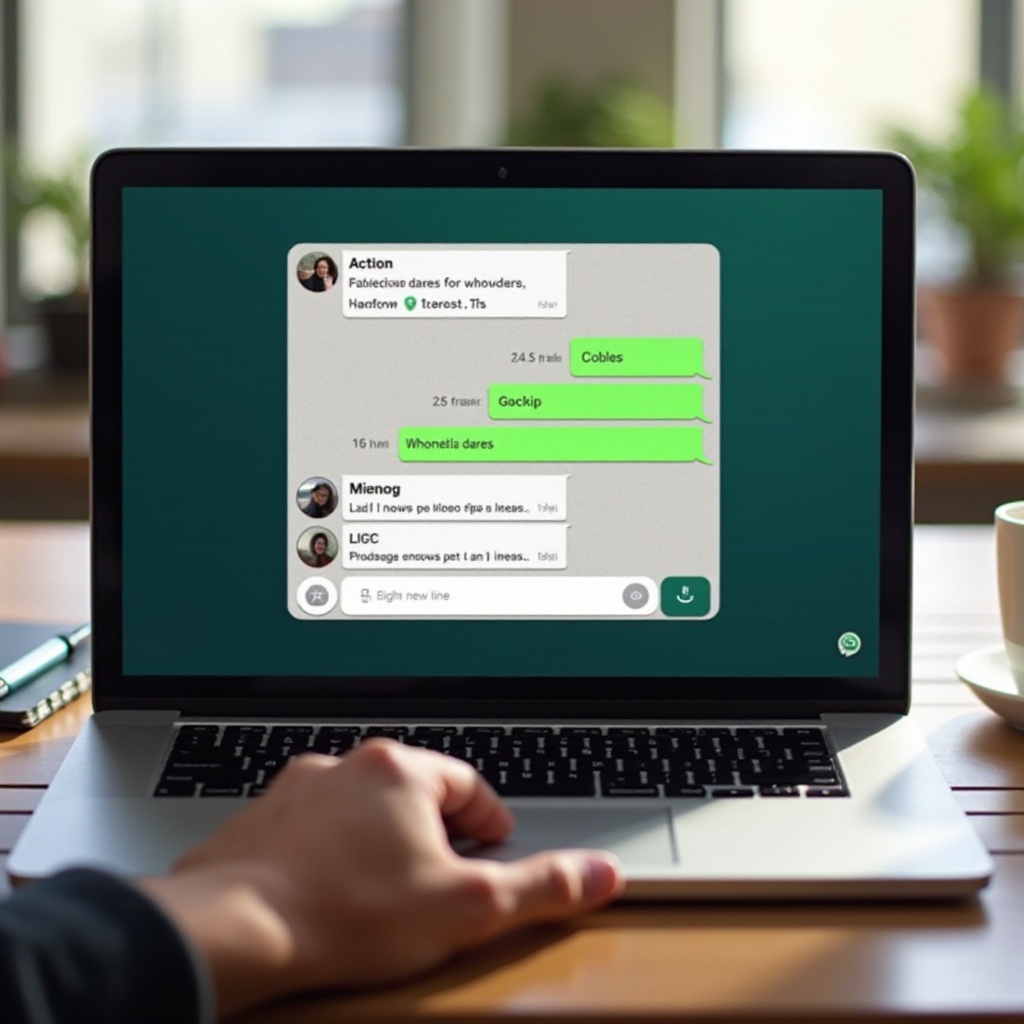
Fehlerbehebung bei häufigen Problemen
Trotz bester Praktiken können Sie auf Probleme stoßen, wenn Sie eine neue Zeile beginnen möchten. Hier sind häufige Probleme und ihre Lösungen:
- Tastaturlayoutprobleme: Stellen Sie sicher, dass Ihr Tastaturlayout mit den Einstellungen Ihres MacBook übereinstimmt. Eine Abweichung kann dazu führen, dass Befehle nicht korrekt registriert werden.
- WhatsApp-Version: Überprüfen Sie, ob Sie die neueste Version von WhatsApp verwenden, da Updates vorhandene Fehler beheben können.
- Systemeinstellungen: Wenn benutzerdefinierte Shortcuts oder Einstellungen nicht funktionieren, starten Sie WhatsApp oder Ihr MacBook neu, um vorübergehende Fehler zu beheben.
Diese Schritte zur Fehlerbehebung sollten die meisten Probleme lösen, die beim Formatieren von WhatsApp-Nachrichten auf einem MacBook auftreten.
Fazit
Eine neue Zeile in WhatsApp auf einem MacBook zu beginnen, kann aufgrund der Standardeinstellung der Enter-Taste zunächst schwierig erscheinen. Durch die Verwendung von Methoden wie Shift + Enter, das Anpassen der Systemeinstellungen oder die Verwendung von Drittanbieteranwendungen können Sie Ihre Nachrichten jedoch problemlos formatieren. Dieser umfassende Leitfaden soll Ihr WhatsApp-Messaging effizienter und weniger frustrierend gestalten.
Häufig gestellte Fragen
Wie installiere ich WhatsApp auf meinem MacBook?
Laden Sie WhatsApp Desktop von der offiziellen Website oder dem Mac App Store herunter. Öffnen Sie die Anwendung und scannen Sie den QR-Code mit Ihrem Telefon.
Warum kann ich in WhatsApp-Nachrichten auf meinem MacBook keine neue Zeile anfangen?
Die Voreinstellung für die ‘Eingabe’-Taste sendet die Nachricht. Verwenden Sie Shift + Eingabe oder passen Sie die Einstellungen an, um dies zu ändern.
Kann ich Tastenkombinationen in WhatsApp auf einem MacBook verwenden?
Ja, Sie können verschiedene Tastenkombinationen verwenden, wie zum Beispiel Command + R, um schnell zu antworten, und Sie können Tastenkombinationen mit Drittanbieter-Apps anpassen.
